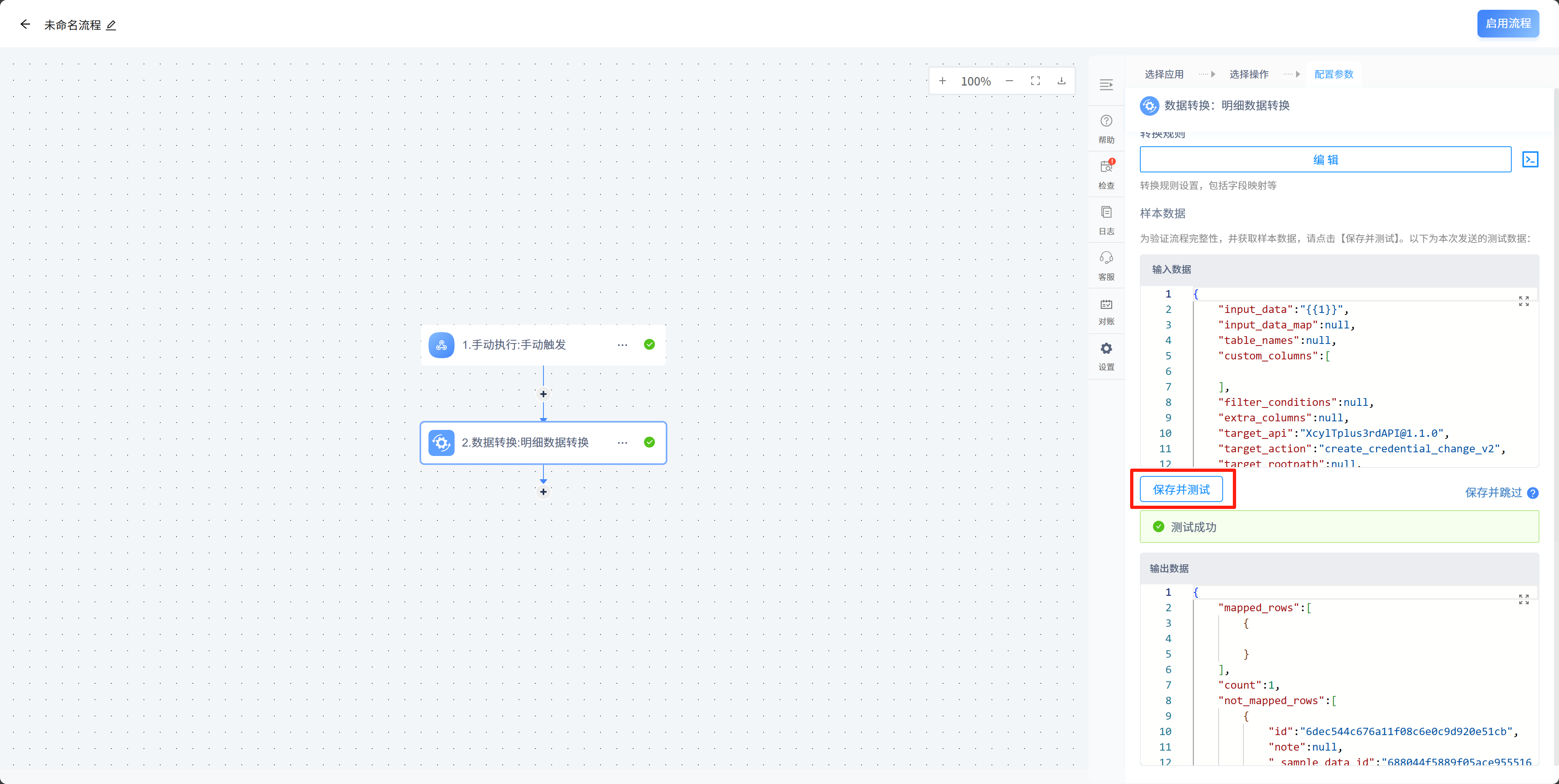数据转换
数据转换
数据转换用于将输入数据转化为接口所需数据结构,该功能通过灵活的表单配置和强大的数据关联能力,实现精细化的数据匹配,适用于多种场景下的跨系统数据对接。
1. 选择应用和动作
新建流程节点,在内置应用中选择数据转换,在执行动作中选择明细数据转换。
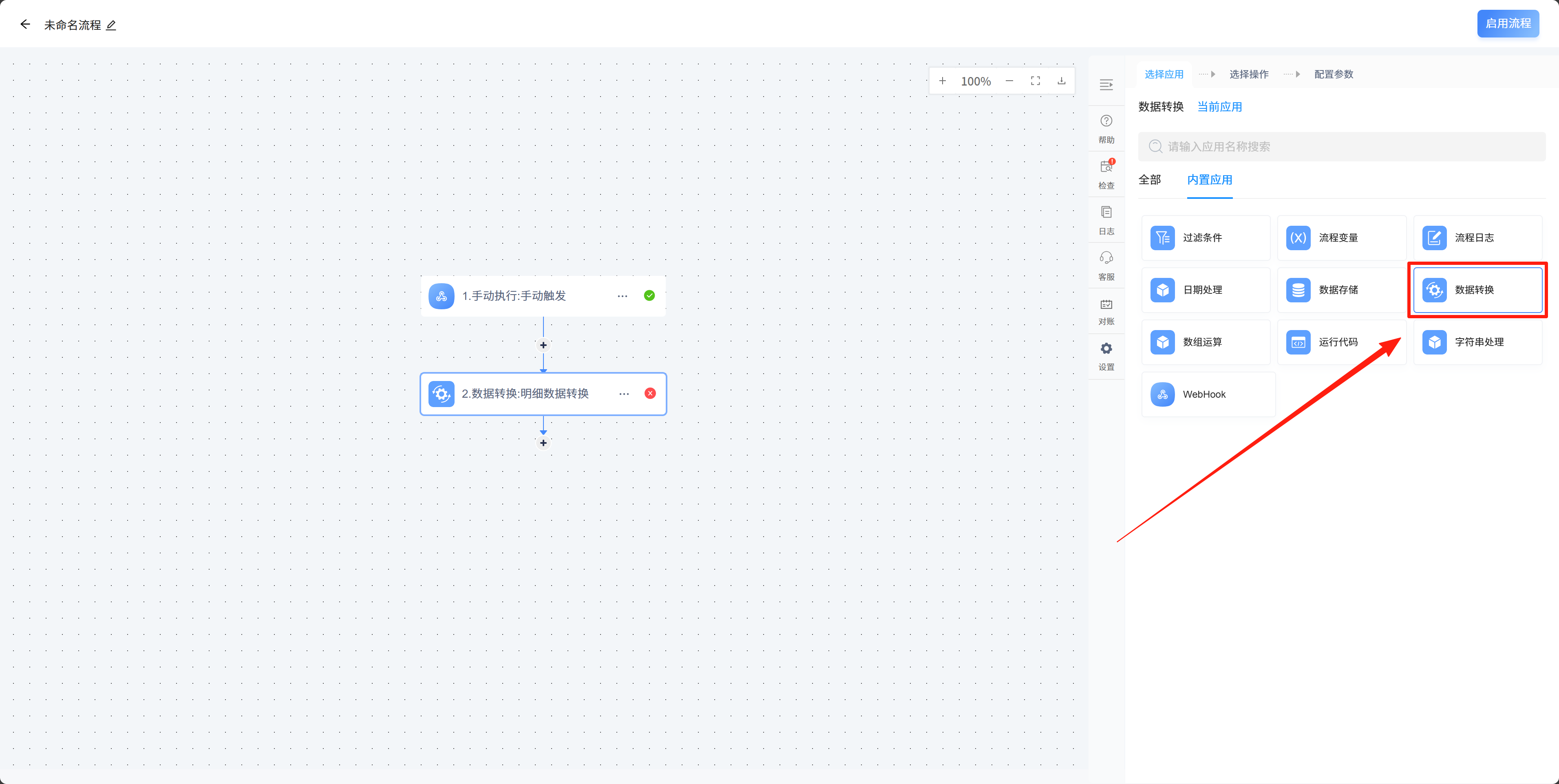
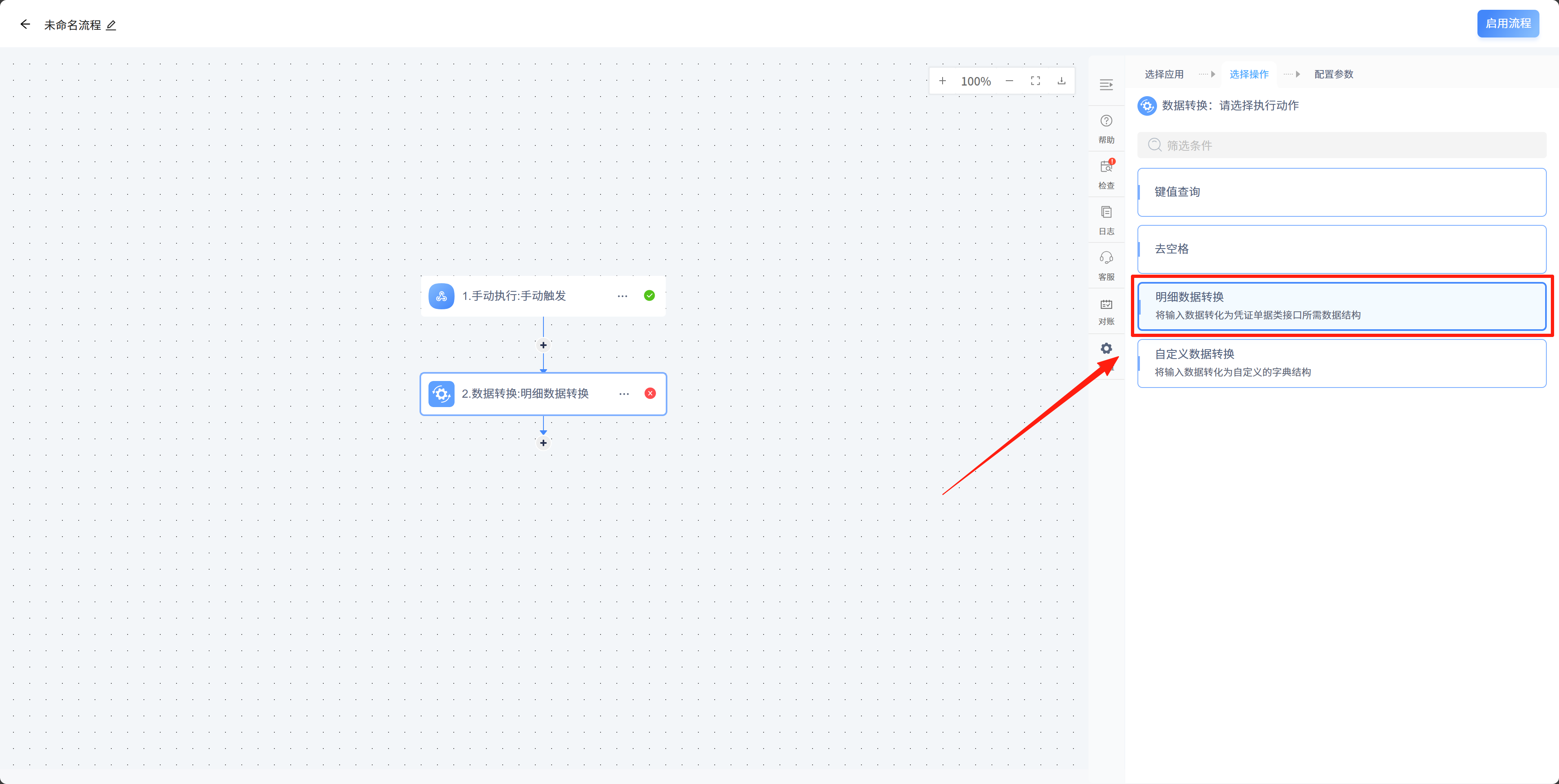
2. 配置数据转换需要的参数
输入数据表示运行当前节点所需要处理的输入数据作为目的动作的请求参数,对获取到的数据进行进一步的处理和映射,可以从前置节点中选取数据集。输入数据为必填项。
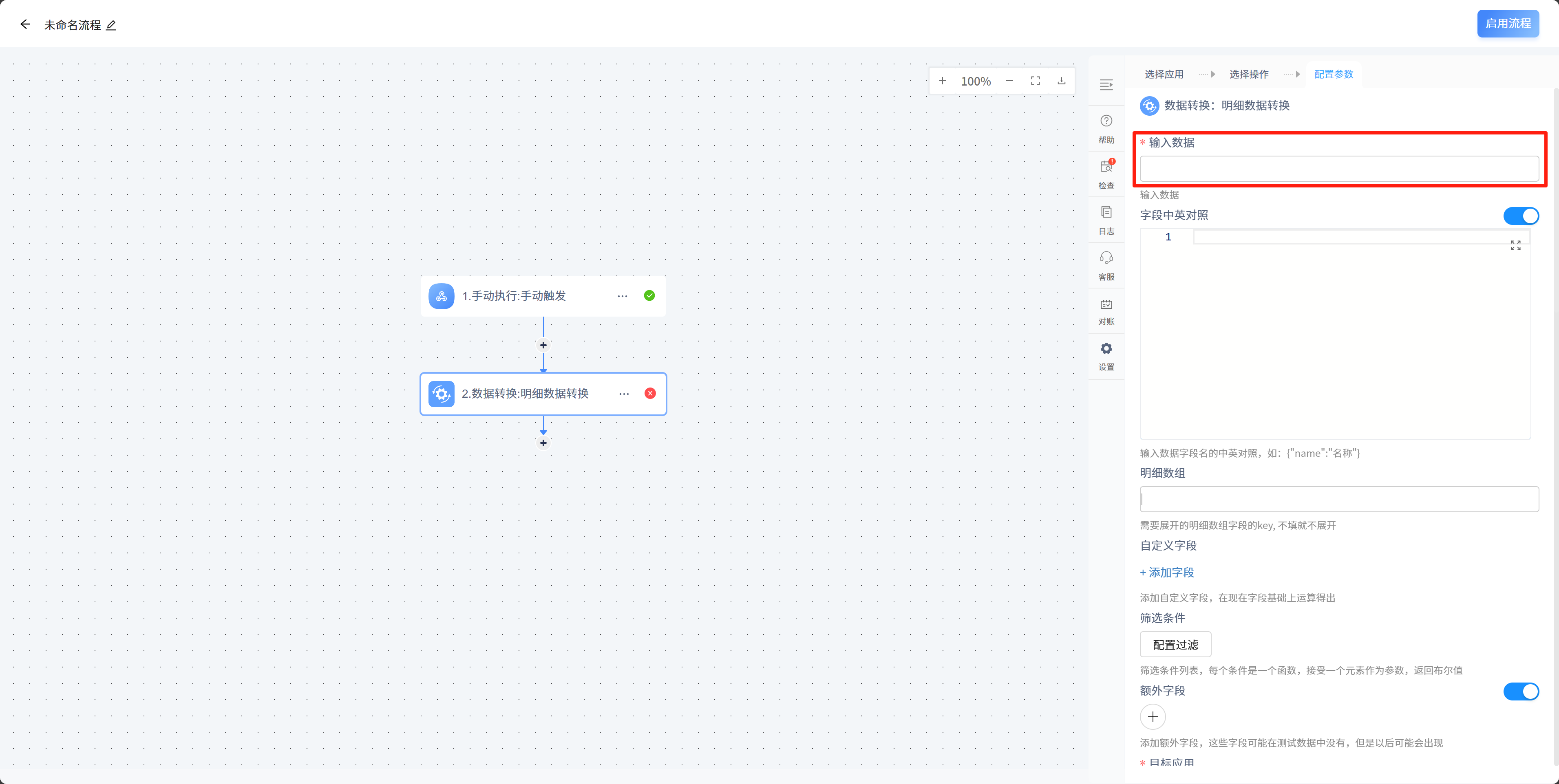
明细数组表示需要展开处理的数组字段,如附件合集等。当数据源中存在明细表时(数组),配置字段是取不到相关的内容的,那么需要在此处设置明细表取数,将明细表中的数据取出。
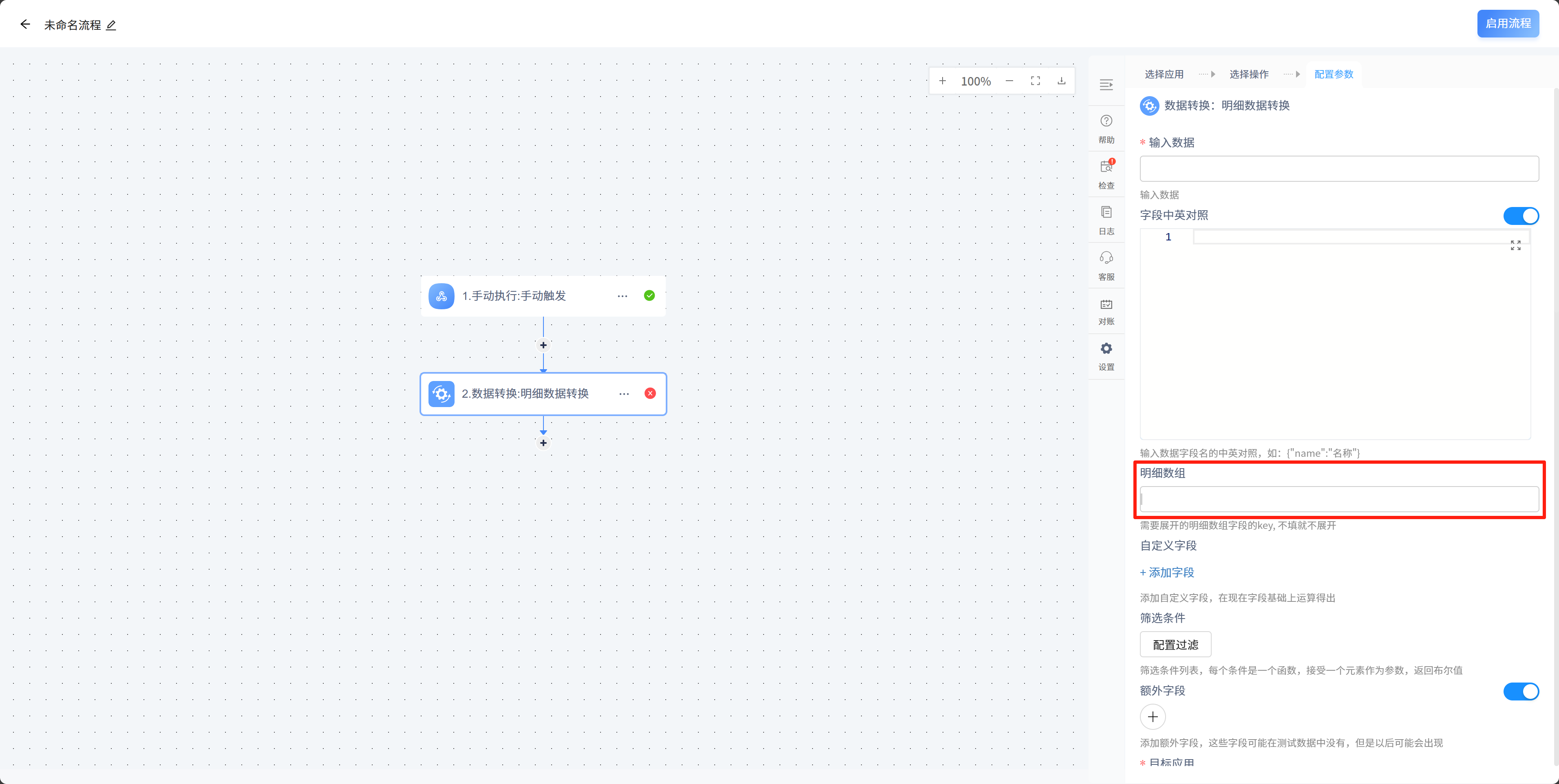
自定义字段表示对源表单中的字段进行运算得到目标表单中的复杂字段。可参考:https://doc.tizdata.com/af/1550
点击添加字段按钮后出现弹窗,弹窗中包含必填项字段名称、字段类型和公式编辑。字段名称表示目标字段的名称;字段类型表示目标字段的类型,包含字符串、数字、时间等类型,提供下拉框进行选择;公式编辑表示对源表单中的字段所进行的运算。配置完成后点击确认,即可完成自定义字段的配置,保存当前自定义字段并应用。
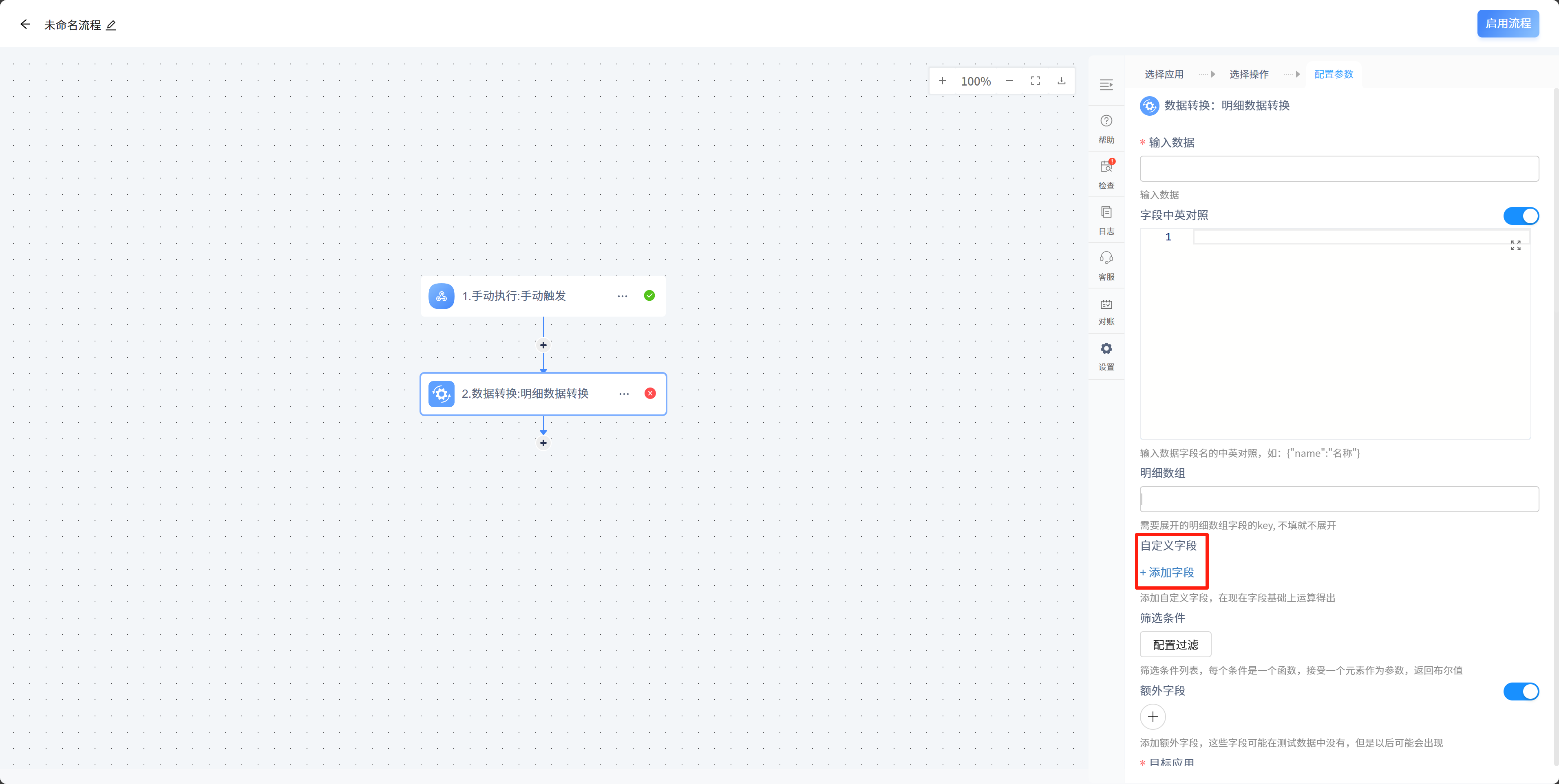
筛选条件表示对数据按一定条件进行筛选,筛选条件可根据用户需求自行配置。点击配置过滤按钮后出现弹窗进进入配置。参考:https://doc.tizdata.com/af/1216
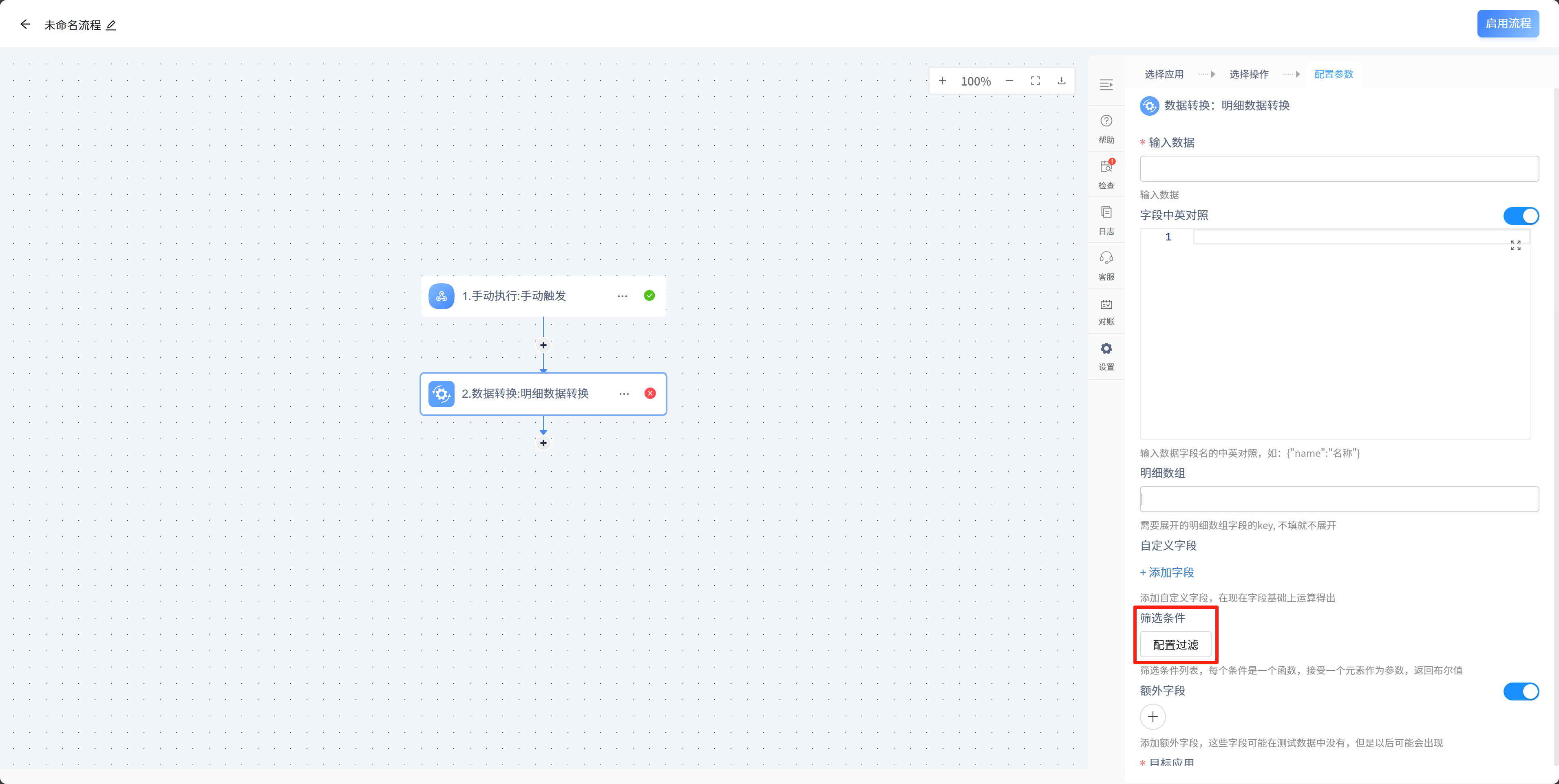
且和或表示过滤条件之间的逻辑关系,且表示满足所有条件,或表示满足任一条件。点击添加条件按钮可以添加一个新的过滤条件;点击添加组合按钮可以添加一组新的过滤条件,用于创建更复杂的条件组合。对于每一个条件和每一组条件都可以进行单独地删除操作。在筛选条件列表中,每个条件是一个函数,接受一个元素作为参数,返回布尔值。为条件选择需要进行筛选的字段、运算条件和想要匹配的内容后点击确认,即可完成筛选条件的配置,保存当前配置的过滤条件并应用。
总结:且和或代表的是代码中的and和or,一个分组就是一个小括号
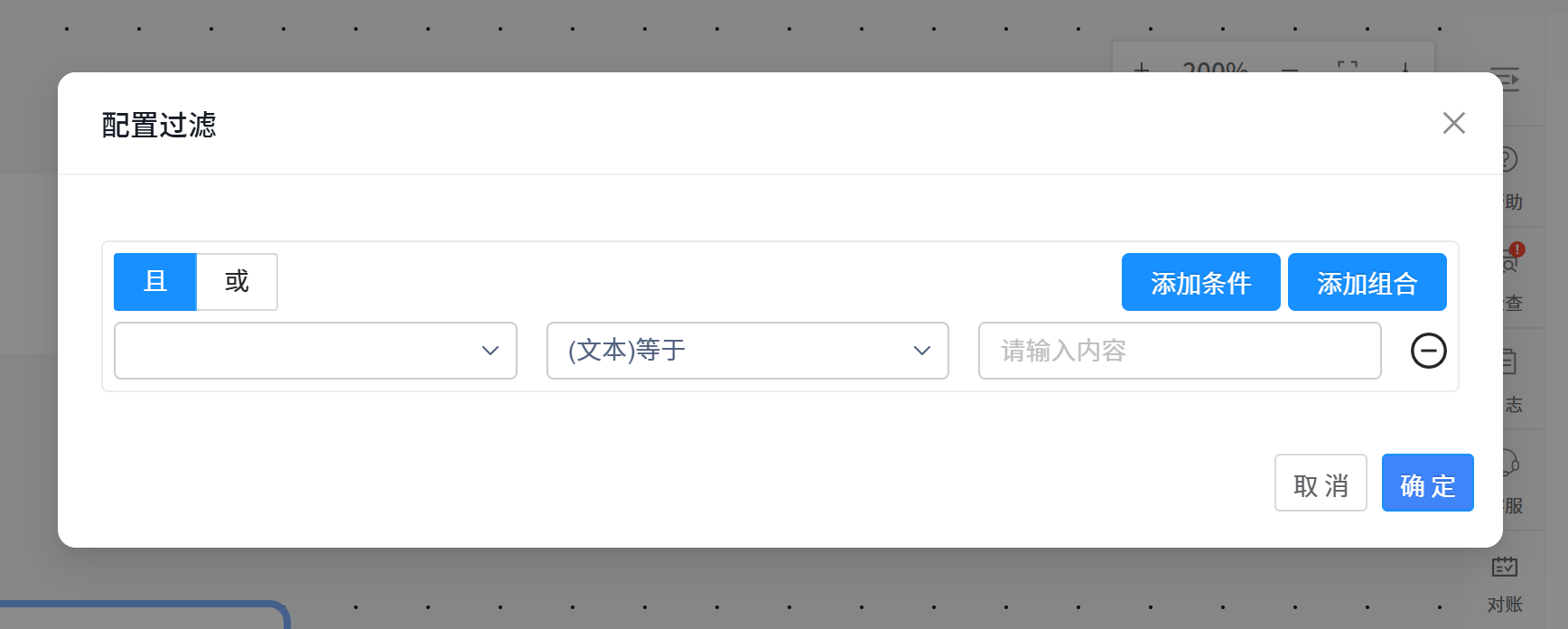
额外字段表示在测试数据中没有,但是以后可能会出现的字段。点击加减号可以对额外字段进行增删操作。
适用于数据返回不稳定,返回的时候需要传值,不返回不传值但是配置过程中需要这个字段,那么此时需要这个功能,返回字段的字段名和格式必须与接口相符合,否则会抓不到字段,严格区分大小写。
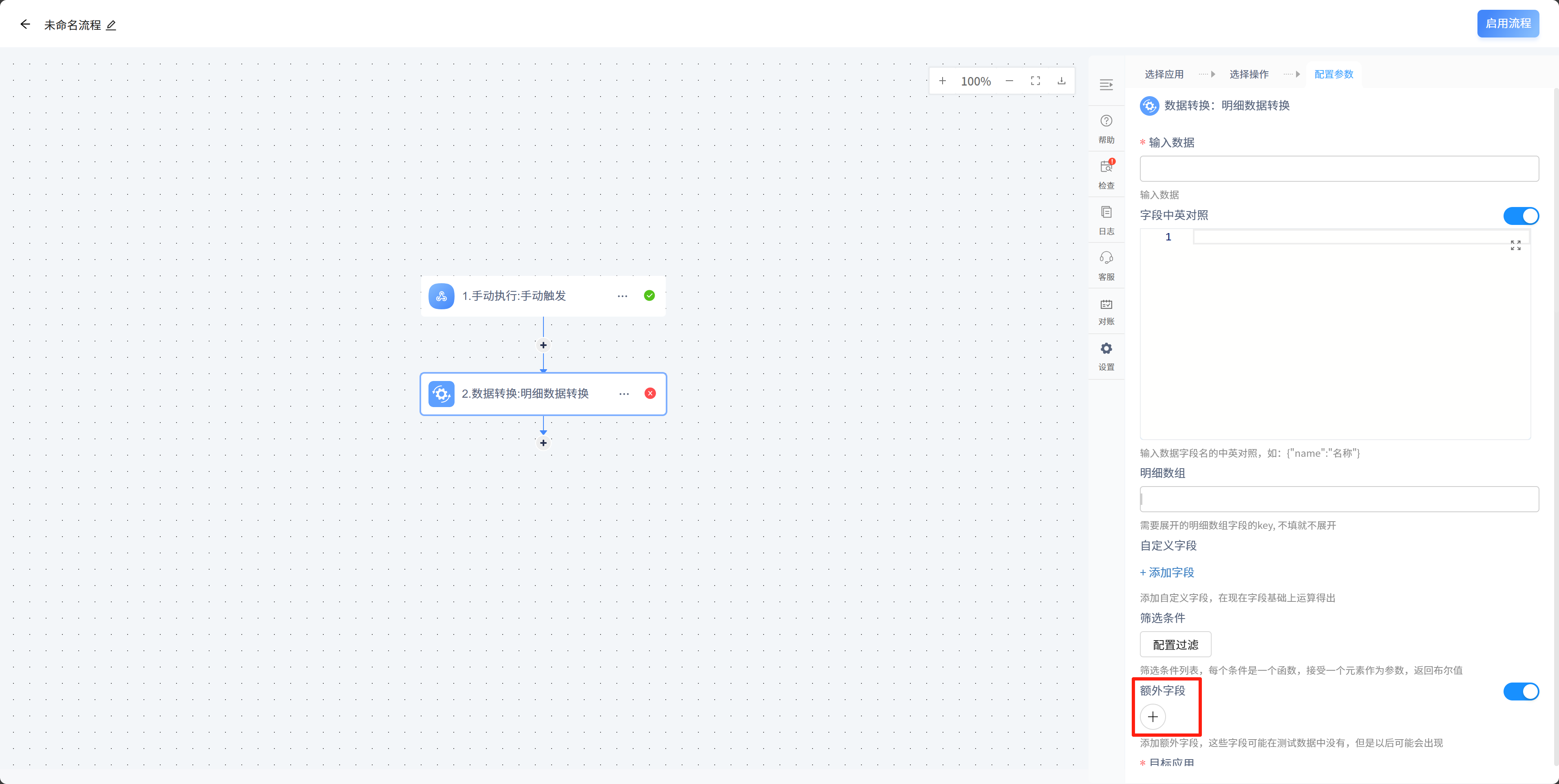
目标应用表示要请求的应用,目标动作这个应用中的哪个接口,目标数据节点表示这个动作的Path。目标应用和目标动作为必填项,代表我们要将这个数据处理后请求哪个接口;目标数据节点为选填项,为空时表示默认为根节点。
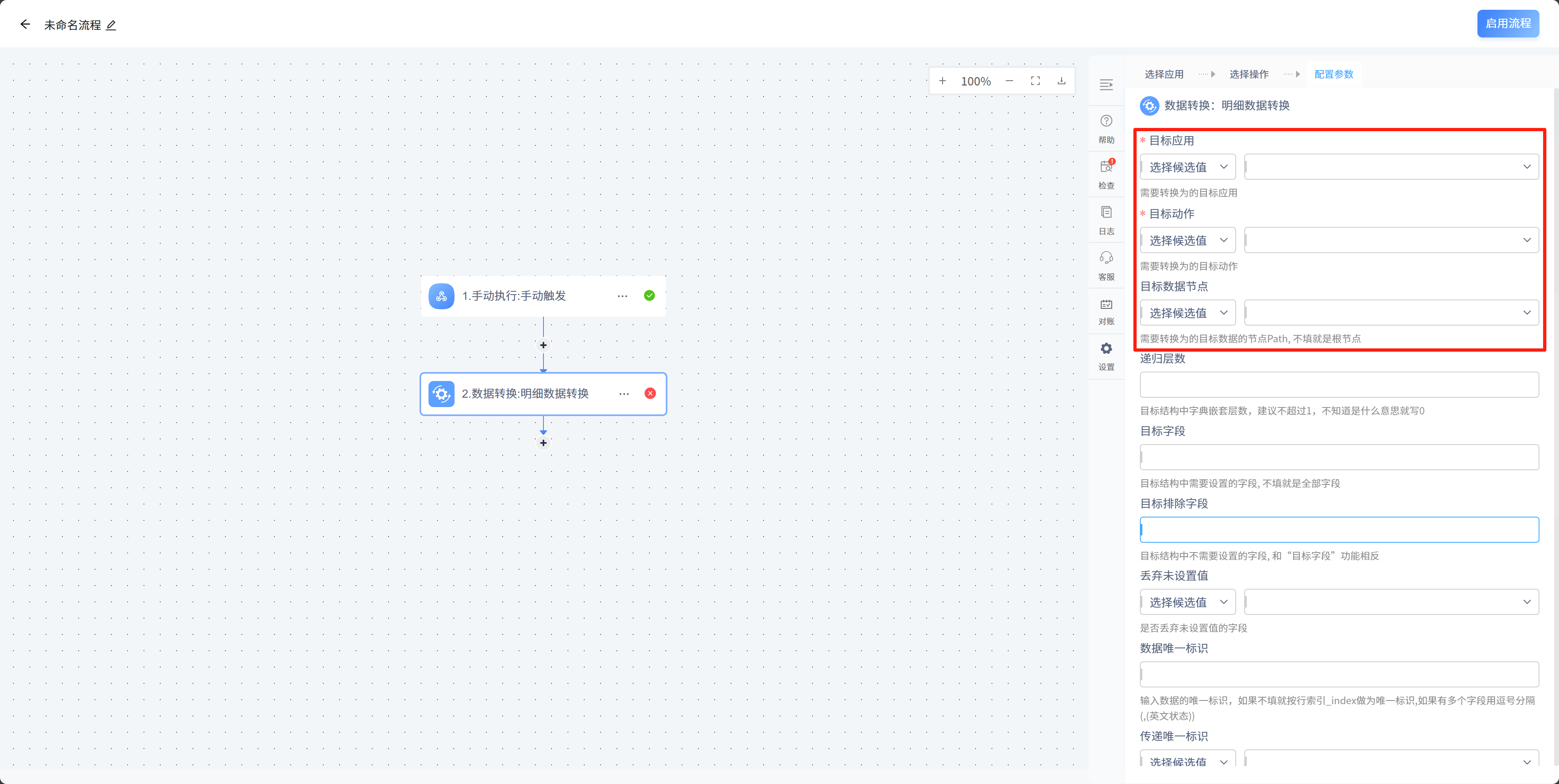
系统提供选择候选值和自定义两种输入方式。选择候选值提供输入框和下拉菜单,用户可以输入关键字进行筛选,从系统内置的目标应用、动作和数据节点中进行选择。自定义提供输入框,用户可引用之前节点的参数。
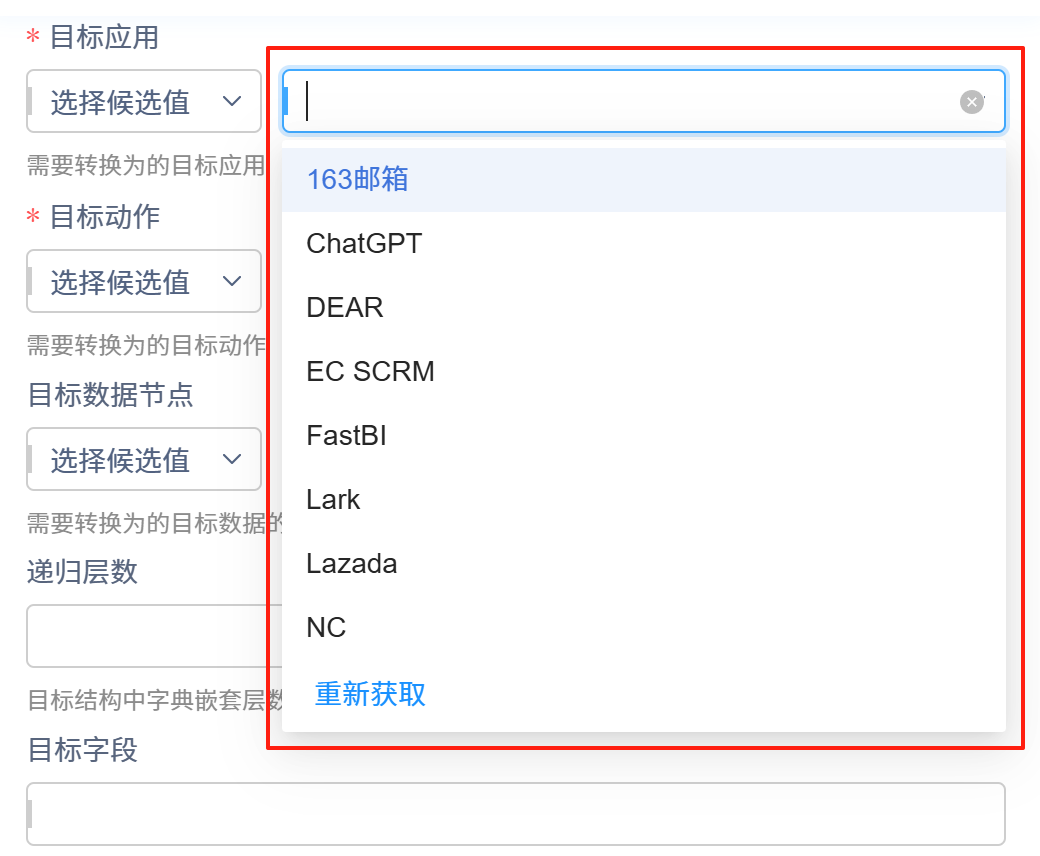
递归层数表示目标结构中字典嵌套层数,建议不超过1。
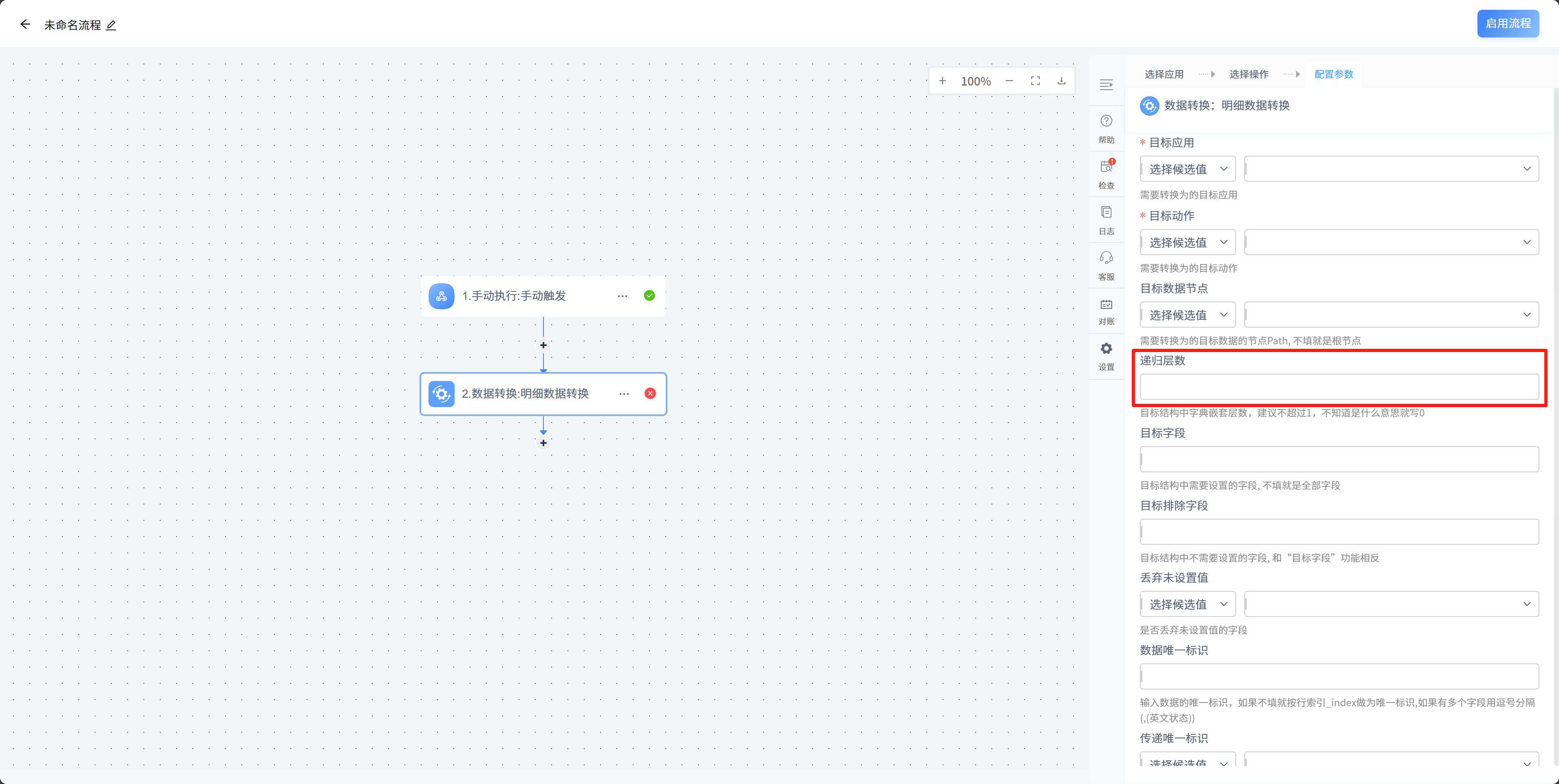
目标字段表示目标结构中需要的字段,目标字段为空默认为全部字段。
目标排除字段表示目标结构中不需要设置的字段,和目标字段功能相反,目标排除字段默认为空。
日常使用中这两个字段可以不选择。
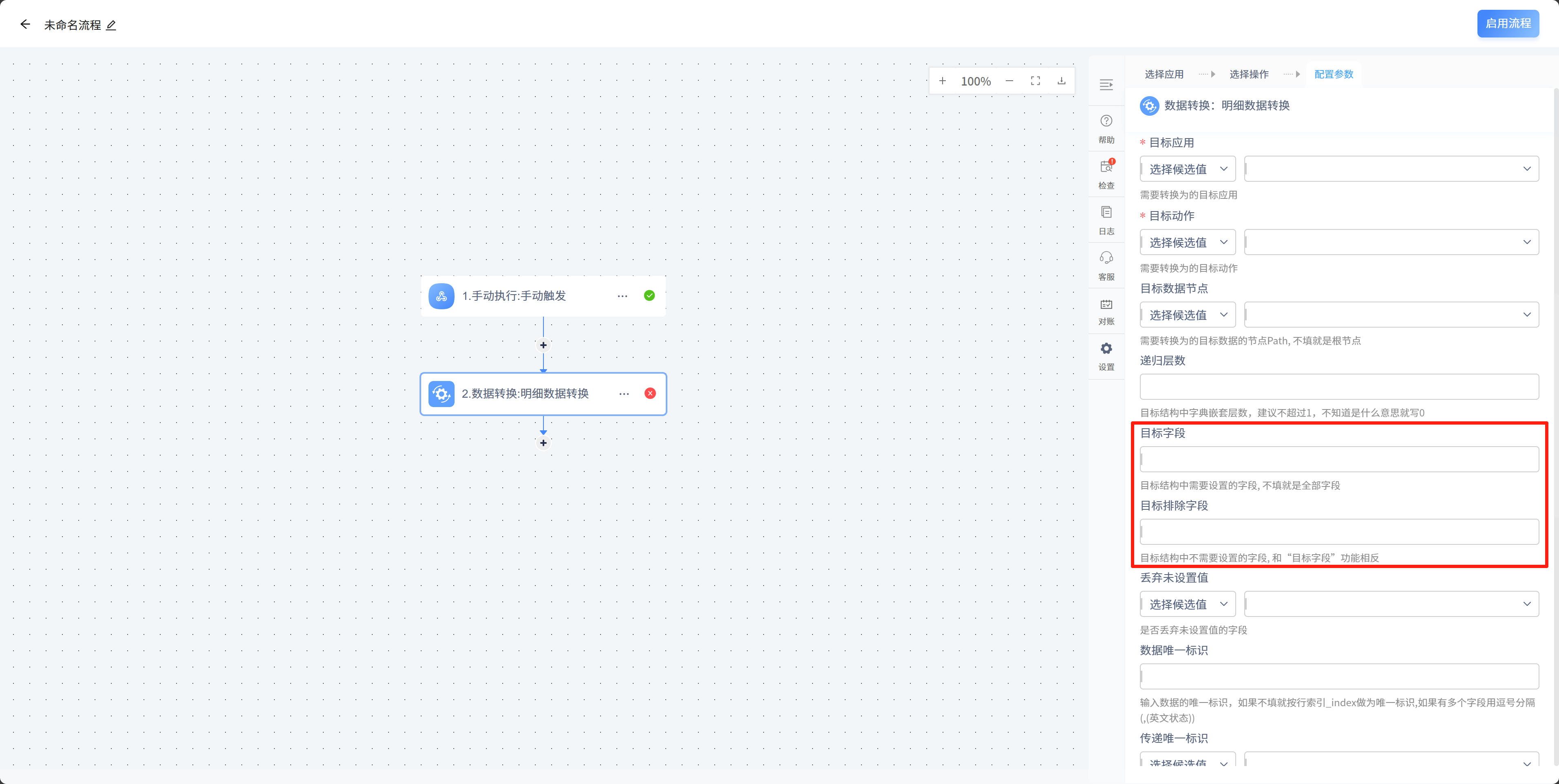
丢弃未设置值:在编辑中没有配置的字段或字段配置但是没有参数的字段是否丢弃,为了防止有些接口若值不存在传空导致报错,建议配置为是。

数据唯一标识是对输入数据配置完成后要输出成为目标接口数据格式的数据处理,可以对数据进行分组处理,例如从OA中拿到了一条数��据,数据中存在一个明细表,表中有字段“供应商”,当OA审批的审批单提交后存在多明细N个供应商时,唯一标识选择供应商字段,那么会将数据分组成N组数据,分组后,供应商相同的数据就变成一条,有多个明细(有多少个供应商就有多少个明细),此时需要写到目标应用中需要用循环写入或批量写单的动作,为空不做分组。
传递唯一标识:配合批量写单使用,做数据去重若无需要可不配置。
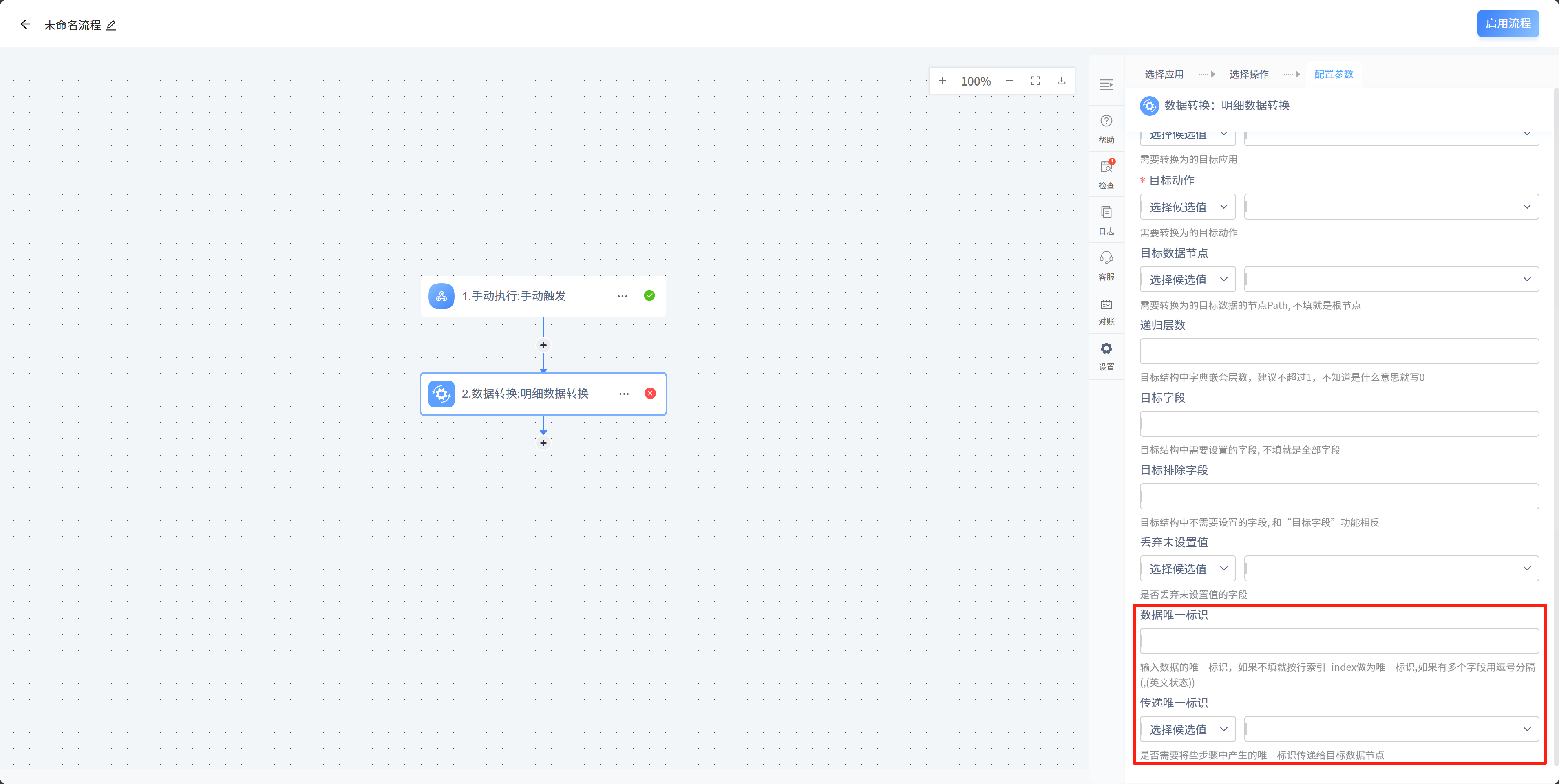
多字段连接符表示多个字段值进行拼接时采用的拼接符,多字段连接符为空时默认不添加连接符。
这个功能可以用自定义字段实现,可以不配置。
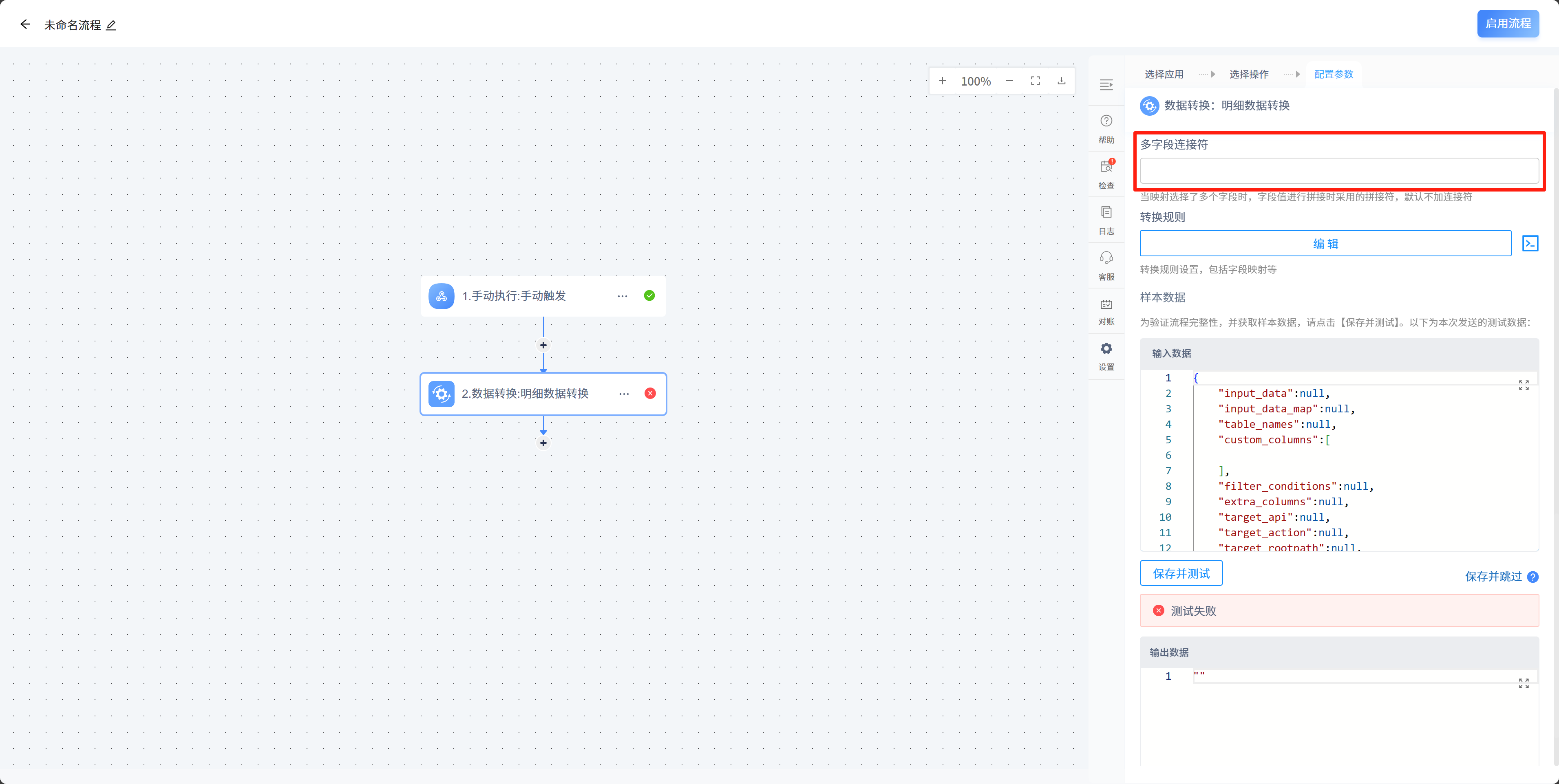
3. 配置转换规则
转换规则表示来源字段和目标字段之间的映射规则。点击编辑按钮可以对转换规则进行凭配置。
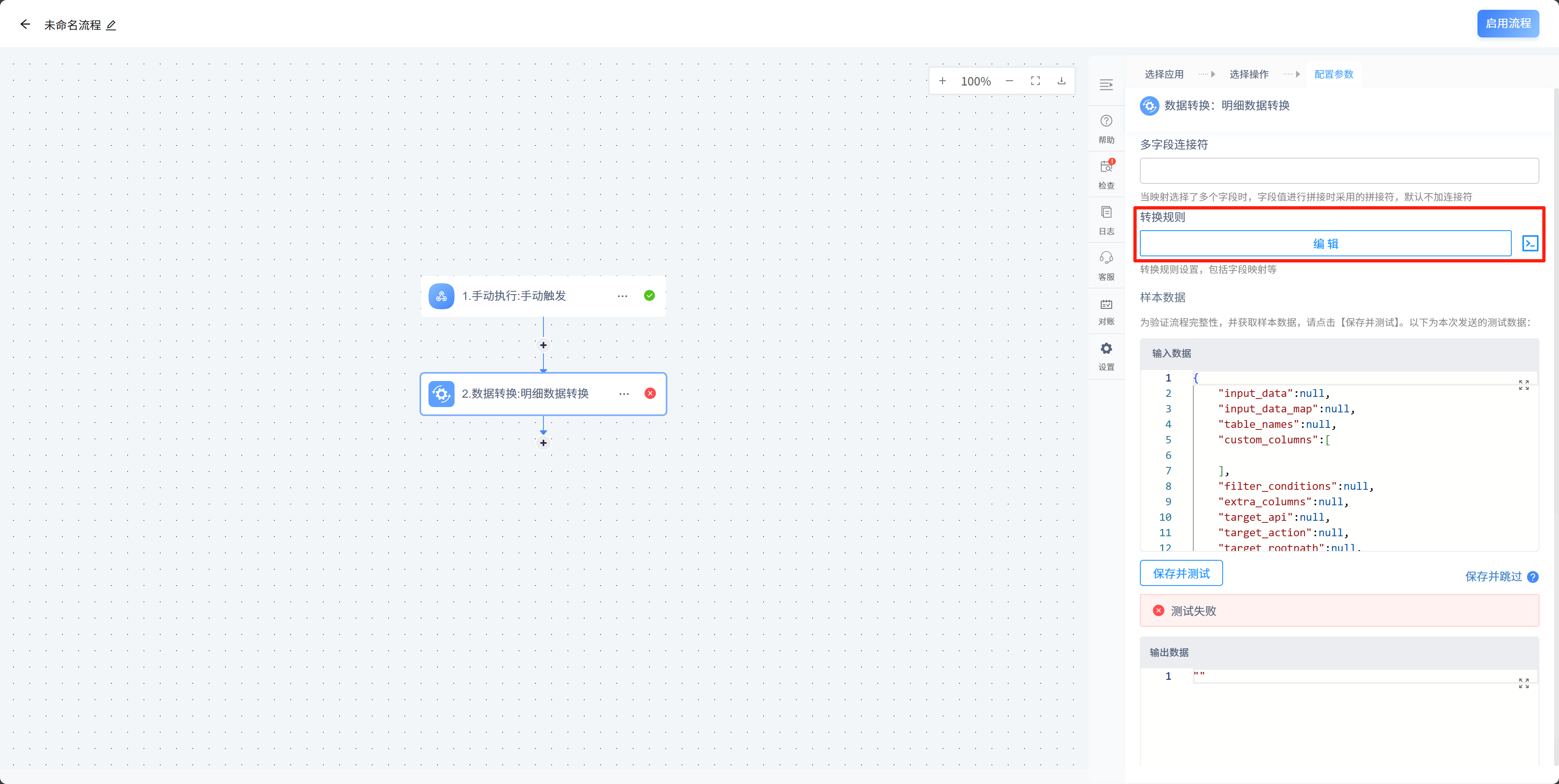
弹窗中默认显示必填项,折叠非必填项,点击展开非必填项按钮可以展开所有非必填项。
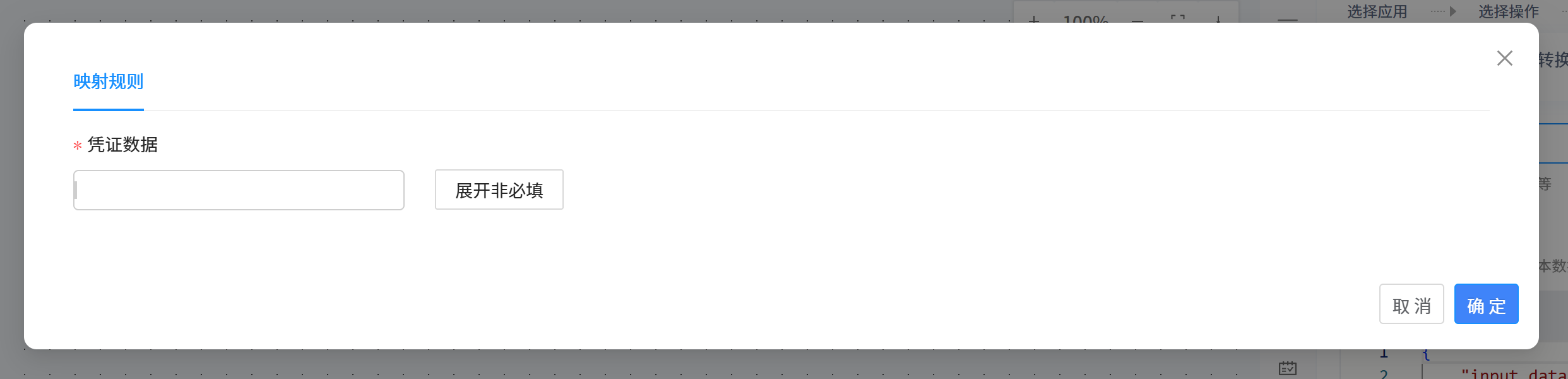
点击输入框后,用户可以选择合适的值生成方式,系统提供手工输入值、映射表和对照表三种方式。
此处参考:https://doc.tizdata.com/af/1228
4. 配置完成后,点击保存并测试
点击保存并测试按钮可以对数据和节点进行测试。在输入数据和输出数据面板中可以查看测试数据和报错提示。